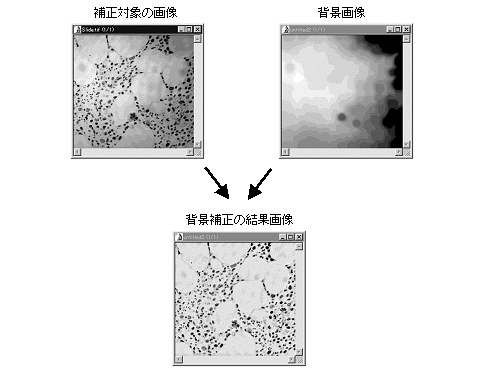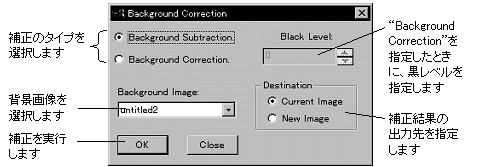|
Image-Pro |
サポート>Image-Pro plus 操作手順書>処理> | |
Background Correction(背景の補正)"Background
Correction"(背景の補正)コマンド(またはツールバーの "Background Correction"コマンドは背景の輝度ムラを補正し、照明ムラ、不均一なカメラレスポンス、レンズの微細な不具合によって起こる不均一を補正することができます。レンズのゴミが写った跡を除去したり、顕微鏡の光軸のズレによる輝度ムラを補正するのにも使用できます。
一般的な操作手順 1. 次の2枚の画像を画面上に開く。 ●補正対象の画像 ●背景画像 背景画像とは、背景のみを写した画像です。背景画像は、試料を取り除いた状態の画像(つまり、顕微鏡の検鏡台からスライドグラスを外した状態で撮った画像)や、レンズの焦点を完全にぼかした状態の画像を取り込んで作成します。また、背景画像は、補正対象の画像と同一の画像データ形式でなければなりません。 2. 補正対象の画像をクリックしてアクティブにしておいてから、"Background Correction"(背景の補正)コマンドを実行する。 3. "Background Correction"(背景の補正)ダイアログボックスが表示されたら、以下のうちのいずれかのオプションを選択する。 ●"Background Subtraction"(減算による補正): このオプションは、補正対象の画像から背景画像を減算することで補正を行ないます。透過光で取り込んだ画像を除く、全ての画像に適用できます。 ●"Background Correction"(除算による補正): このオプションは、補正対象の画像を背景画像のデータで除算することで補正を行ないます。透過光で取り込んだ画像で光学濃度を測定される場合は、必ずこちらのオプションを使用して下さい。減算でなく除算を使用するのは、光学濃度が輝度の線形な関数ではないためです。 注記: 少なくとも2枚の画像が画面に開いていない状態で"Background Correction"コマンドを実行すると、"Background Correction"(背景の補正)ウィンドウの下部に"(Cannot find background image)"(背景画像がありません)と表示されます。 4. "Background Image"(背景画像)欄に背景画像の名前が表示されていることを確認して、"OK"ボタンをクリックする。これで補正が実行されます。
"Background Correction"(背景の補正)コマンドのオプション "Background Correction"(背景の補正)ダイアログボックスには、以下のオプションがあります。 ●"Background Subtraction"(減算による補正):このオプションを選択すると、補正対象の画像から、背景画像を減算できます。"Background Subtraction"はアクティブな画像を背景画像と比較し、背景の一部分と思われるピクセルの輝度値を、背景の平均輝度値で置き換えます。 "Background Subtraction"(減算による補正)は次の式に基づいています。 但し、上式で Ix,yは、元の画像の座標(x,y)の位置にあるピクセルの値 BIx,yは、背景画像の座標(x,y)の位置にあるピクセルの値 Mは背景画像の平均ピクセル値 CIx,yは補正後の画像のピクセル値
注記: 透過光で取り込んだ画像には、"Background Subtraction"(減算による補正)でなく"Background Correction"(除算による補正)を使用して下さい。 ●"Background Correction"(除算による補正):このオプションを選択すると、透過光で取り込んだ画像(光学濃度を測定する画像)の背景を補正できます。"Background Correction"は"Background Subtraction"と似ていますが、減算でなく除算を使用しています。これは、光学濃度が輝度の線形な関数ではないためです。 "Background Correction"(除算による補正)は次の式に基づいています。
但し、上式で Ix,yは、元の画像の座標(x,y)の位置にあるピクセルの値 BIx,yは、背景画像の座標(x,y)の位置にあるピクセルの値 Mは背景画像の平均ピクセル値 BLは黒レベル CIx,yは補正後の画像のピクセル値 ●"Background Image"(背景画像):この欄で、画面上に表示されている、背景画像を選択して下さい。背景画像は、補正対象の画像と同一の画像データ形式でなければなりません。 ●"Black Level"(黒レベル):この欄には、"Background Correction"(除算による補正)オプションで補正を行なう場合に、画像に適用されている輝度較正によって指定された黒レベルが表示されます。その数値が正しくない場合は、訂正することもできます。黒レベルの値を画像から取り込みたい場合は、"Calibration"(較正)コマンドのサブメニューから"Intensity"(輝度較正) を実行し、"Std. Optical Density"(標準光学濃度)オプションを選択してから"Options"(オプション)ボタンをクリックして、"Image"(画像で設定)ボタンを使って設定して下さい。 ● "Destination"(結果の出力先):この欄で、補正後の画像を書き込む先のウィンドウを選択して下さい。 ● "Current Image"(現在の画像へ):補正後の画像を、補正対象の画像のウィンドウに書き込みたい場合は、このオプションを選択して下さい。 ● "New Image"(新規画像へ):補正後の画像を新規画像ウィンドウに書き込みたい場合は、このオプションを選択して下さい。 ● "OK": このボタンをクリックすると背景の補正を実行します。 ● "Close"(取り消し): 背景の補正を実行せずに"Background Correction"(背景の補正)ダイアログボックスを閉じます。 |
Copyright © Maxnet Co., Ltd All rights reserved.